Při psaní vědeckých studentských prací při citování různých autorů je nutné do poznámky pod čarou doplnit informace o použitém vydání. Vytvoření poznámky pod čarou v aplikaci Word je poměrně jednoduché, stačí se trochu orientovat v možnostech editoru.

Instrukce
Krok 1
Chcete-li vytvořit poznámku pod čarou v textovém editoru Word 2007 nebo 2010, musíte umístit kurzor na místo, kam chcete umístit ukazatel odkazu na autora citátu. V horním panelu vyberte část „Odkazy“a v ní kartu „Vložit poznámku pod čarou“. Vedle textu se zobrazí číslo a v zápatí se zobrazí prostor pro informace o vydání citovaném v zápatí.
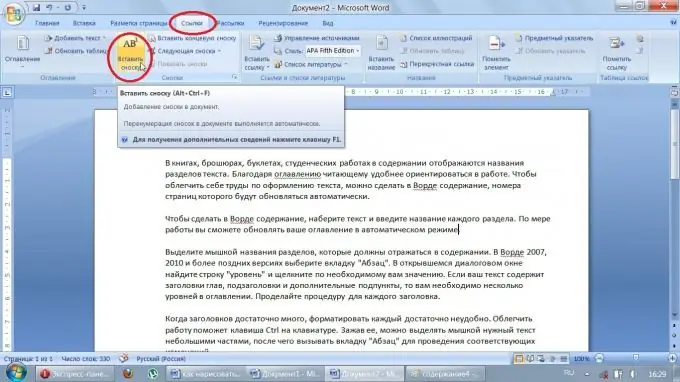
Krok 2
Kliknutím na šipku v části „Odkazy“můžete vybrat požadovaný formát. Můžete tedy umístit údaje o citovaných autorech bezprostředně pod text nebo na konec stránky, na konec oddílu nebo kapitoly (vysvětlivky), uvést pořadová čísla poznámek pod čarou, abecední nebo symbolická označení.

Krok 3
Text poznámek pod čarou a jejich označení v textu lze formátovat stejným způsobem jako zbytek textu pomocí záložek „Písmo“a „Odstavec“.
Krok 4
Existuje klávesová zkratka, která vám umožní rychle přidat odkaz na citovaný zdroj. Chcete-li ve Wordu vytvořit poznámku pod čarou, musíte umístit kurzor na místo označení odkazu a současně stisknout Ctrl, alt="Obrázek" a F.
Krok 5
Poznámky pod čarou můžete do Wordu přidávat automaticky. Chcete-li to provést, musíte přidat seznam odkazů výběrem příslušné oblasti v textu. Chcete-li vložit poznámku pod čarou, musíte pouze prohledat seznam a vybrat požadovaný zdroj.






